
Dzisiaj pokażemy, jak wdrożyć własny serwer sieci Web IIS z obsługą PHP opartą na systemie Windows 8 / Windows Server 2012. Następnie na tej platformie będzie można uruchomić większość nowoczesnego CMS napisanego w tym najpopularniejszym (ale dalekim od najlepszego) języku do tworzenia aplikacji internetowych w tej chwili.
Treść
- Zainstaluj IIS na Windows 8
- Zainstaluj IIS w systemie Windows Server 2012
- Instalowanie PHP w Windows 8 / Windows Server 2012
- Testowanie PHP na IIS
Zainstaluj IIS na Windows 8
W systemie Windows 8 serwer sieci Web IIS 8 jest dostarczany jako osobna funkcja i nie jest domyślnie instalowany. Aby zainstalować usługi IIS w systemie Windows 8, otwórz Panel sterowania iw sekcji Program i funkcje (appwiz.cpl) kliknij przycisk Włącz lub wyłącz funkcje systemu Windows. 
W oknie, które zostanie otwarte, zaznacz pole na Internetowy serwis informacyjny i kliknij ok.
Uwaga. Domyślnie usługi IIS są instalowane w minimalnej konfiguracji..Po zakończeniu instalacji sprawdź, czy nasz serwer internetowy działa. Aby to zrobić, uruchom Internet Explorera (lub dowolną inną przeglądarkę) i na pasku adresu wpisz http: // localhost (lub).
Jeśli usługi IIS działają poprawnie, powinna zostać wyświetlona następująca strona: 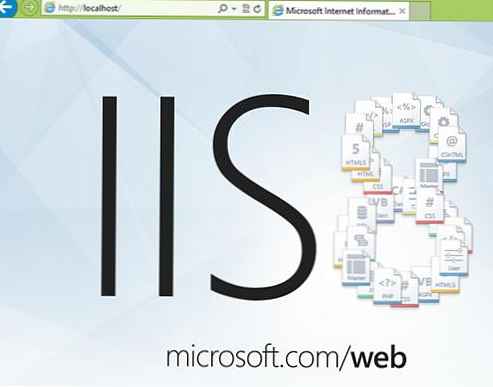
Zainstaluj IIS w systemie Windows Server 2012
W systemie Windows Server 2012 można zainstalować Internetowe usługi informacyjne z konsoli Menedżera serwera, wybierając rolę do zainstalowania Serwer sieci Web IIS.
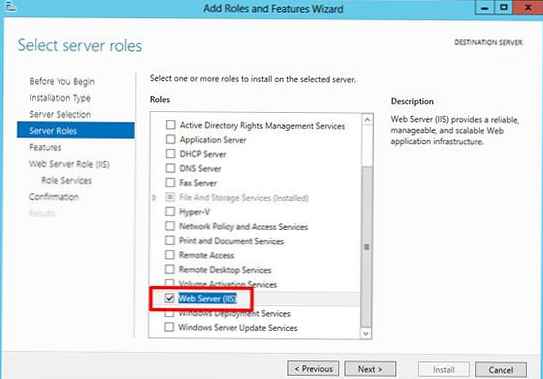
Zgadzamy się z domyślnie proponowanymi komponentami, instalując tylko dodatkowo Cgi (znajduje się w sekcji Wdrożenie aplikacji Role IIS).
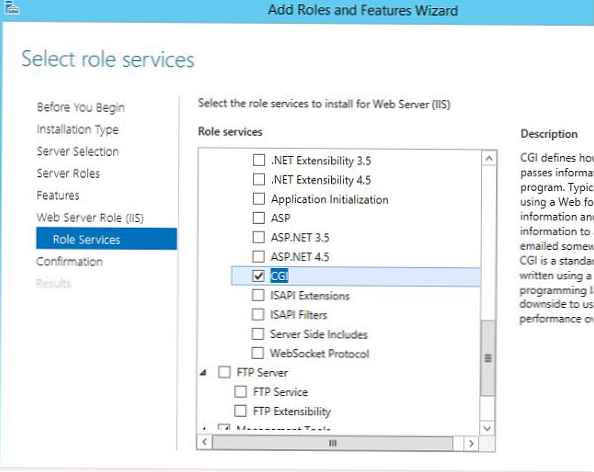
Następnie uruchom instalację roli, po czym serwer będzie musiał się zrestartować.
Przetestujemy działanie IIS, otwierając stronę przeglądarki http: // localhost.
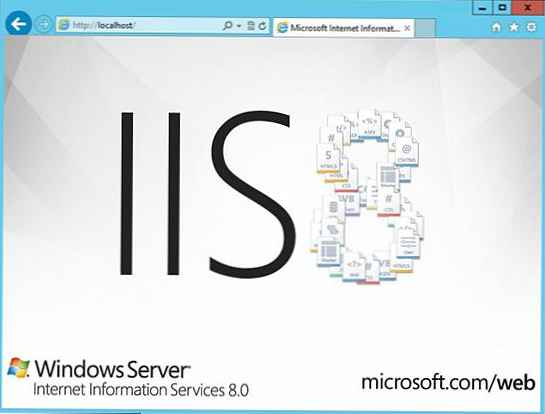
Instalowanie PHP w Windows 8 / Windows Server 2012
Aby zainstalować PHP, potrzebujemy instalatora Microsoft Web Platform Installer 5.0 (WPI), który można pobrać z tego linku: http://www.microsoft.com/web/downloads/platform.aspx (wpilauncher.exe.)
Wskazówka. Zaleta korzystania z instalatora PHP jako części platformy Microsoft Web Platform w porównaniu z ręczną instalacją PHP jest następująca:
- Sam WPI określa wymaganą wersję PHP i instaluje bieżącą wersję.
- WPI sama konfiguruje integrację z IIS, pozwala instalować rozszerzenia PHP bez konieczności ręcznego konfigurowania plików konfiguracyjnych
- WPI dodatkowo ułatwia aktualizację PHP bez utraty plików konfiguracyjnych
Uruchom pobrany plik wpilauncher.exe. aw oknie, które się pojawi, instalator platformy internetowej przejdzie do zakładki Produkty i na liście dostępnych produktów znajdź linię PHP 5.5.11.
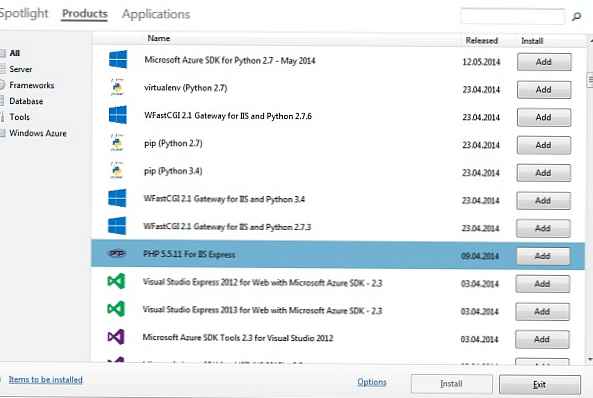
Naciśnij przycisk Dodaj a potem Zainstaluj. Przed rozpoczęciem instalacji WPI sprawdzi system pod kątem zgodności z wymaganiami (w razie potrzeby pojawi się monit o zainstalowanie brakujących komponentów), po czym rozpocznie się instalacja PHP.
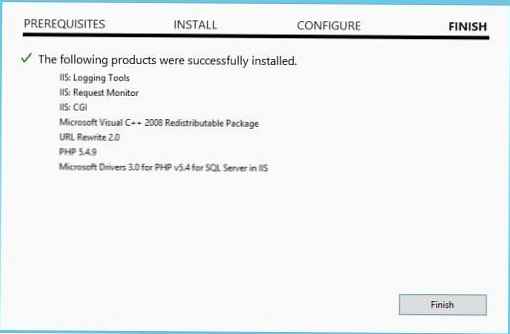
Testowanie PHP na IIS
Po zainstalowaniu PHP sprawdź, czy działa poprawnie. Aby to zrobić, przejdź do katalogu głównego serwera WWW (domyślnie C: \ inetpub \ wwwroot) i utwórz nowy plik tekstowy z rozszerzeniem PHP (na przykład, test.php).
Otwórz go w dowolnym edytorze tekstu i wklej do niego następujący kod:
phpinfo ();
?>
Następnie w przeglądarce na pasku adresu podaj następujący adres URL :. Jeśli wszystko jest skonfigurowane poprawnie, okno powinno wyświetlać wersję i podstawowe ustawienia konfiguracji zainstalowanej wersji PHP (PHP Info).
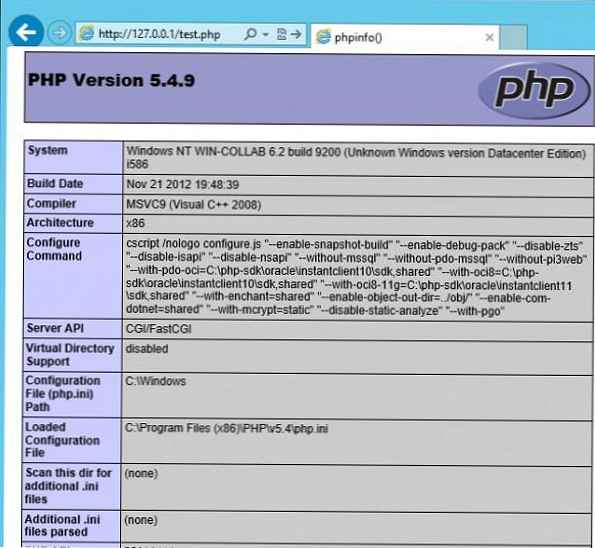
To wszystko! Dlatego sprawdziliśmy najprostszy sposób wdrożenia pełnoprawnego serwera sieci Web IIS z obsługą PHP 5.x opartą na systemie Windows Server 2012 / Windows 8.











